
¿Cómo recuperar fotos borradas del almacenamiento interno de Android? [5 formas]

"¿Cómo recupero fotos borradas de la memoria interna de un Android ?"
- de Quora
Perder fotos preciadas de tu dispositivo Android puede ser una experiencia desgarradora. Ya sea por un borrado accidental, un fallo de software o un restablecimiento de fábrica, el miedo a perder recuerdos preciados puede ser abrumador. Si has tenido este problema con tu dispositivo Android , estás en el lugar correcto. En este artículo, te mostraremos cómo recuperar fotos borradas del almacenamiento interno Android .

Hay varias razones que pueden causar la pérdida de datos Android . Entre ellas, se encuentran un firmware dañado, ataques de virus y una actualización de software incompleta. Antes de continuar con más información, es fundamental conocer los aspectos necesarios para recuperar fotos de su dispositivo. Si desea recuperar fotos borradas del almacenamiento interno Android , tenga en cuenta los siguientes consejos:
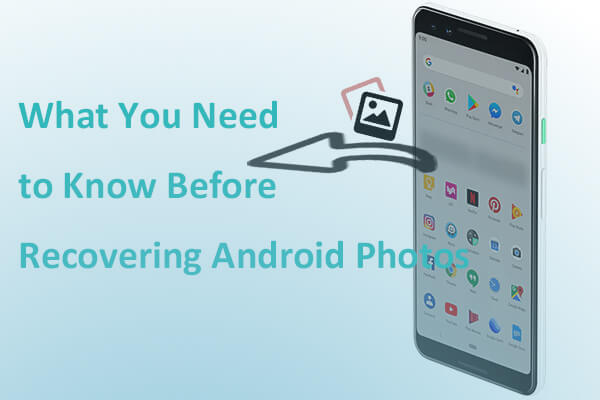
1. Primero, es fundamental dejar de usar el teléfono inmediatamente . Ya sabes que al borrar algo, no se borra inmediatamente del almacenamiento. En cambio, el espacio asignado queda disponible. Por lo tanto, es fácil recuperar archivos borrados, siempre y cuando no se sobrescriba nada en el almacenamiento ocupado.
2. Esté atento y utilice una herramienta de recuperación de datos lo antes posible. De esta manera, evitará que los datos sobrescriban el espacio disponible.
3. Evite reiniciar el teléfono varias veces para recuperar las fotos de la memoria. Reiniciarlo podría causar resultados inesperados.
4. Tampoco restablezcas tu teléfono a la configuración de fábrica . Restablecerlo dificultará la recuperación de archivos e imágenes eliminados. (Consulta cómo recuperar fotos después de restablecer la configuración de fábrica en Android ).
La forma más fácil de recuperar fotos borradas de la memoria interna de un teléfono Android es en la papelera de reciclaje. Esta carpeta conserva los elementos eliminados recientemente durante un tiempo determinado, determinado por la configuración del teléfono. (Haz clic aquí para saber dónde está la Papelera de reciclaje Android ).
Para recuperar fotos borradas del almacenamiento interno de Android , siga estos pasos para revisar sus carpetas de papelera:
Paso 1. Abra la aplicación Fotos en su dispositivo Android ubicando y tocando las tres líneas horizontales en la esquina superior izquierda de la pantalla.
Paso 2. En el menú, seleccione "Papelera" o "Papelera de reciclaje" y localice la foto eliminada que desea recuperar.
Paso 3. Toca la foto y luego presiona el botón "Restaurar" para recuperarla.

Coolmuster Lab.Fone for Android destaca por ser un software robusto e intuitivo, diseñado para recuperar datos perdidos. Su interfaz intuitiva y sus algoritmos avanzados lo convierten en la opción ideal para quienes buscan una solución eficiente y fiable para recuperar fotos borradas del almacenamiento interno Android . Ya sea que hayas perdido tus fotos por borrado accidental, fallos del sistema u otras circunstancias imprevistas, Coolmuster Lab.Fone for Android es un paso adelante y una luz de esperanza.
Características principales de Coolmuster Lab.Fone for Android :
A continuación se explica cómo recuperar archivos eliminados permanentemente del almacenamiento interno de Android usando Coolmuster Lab.Fone for Android :
01 Descargue, instale y ejecute la aplicación en su computadora.
02 Conecte su teléfono Android a la computadora con un cable USB y active la depuración Android . Tras completar este paso, accederá a una interfaz donde podrá seleccionar los tipos de archivo que contienen los archivos que desea recuperar. Haga clic en "Siguiente" para continuar.

En la ventana a continuación , encontrará opciones para fotos, documentos, contactos, mensajes y registros de llamadas. Seleccione "Fotos" para previsualizar y marcar la opción para recuperar. También puede seleccionar el icono "Mostrar solo los elementos eliminados" para examinar las fotos eliminadas. A continuación, haga clic en "Recuperar" para recuperar sus valiosas fotos.

Si tiene más preguntas sobre el uso de este producto, no dude en ver el siguiente videotutorial:
¿Cómo recuperar fotos borradas del almacenamiento interno sin root? Si has guardado las fotos de tu galería Android en servicios en la nube como Google Fotos, OneDrive o Dropbox, puedes restaurarlas fácilmente en Android sin usar una computadora ni necesitar root.
Google Fotos ofrece un conjunto completo de funciones para la gestión y recuperación de fotos. Google Fotos sincroniza automáticamente tus fotos con la nube, lo que proporciona una protección contra borrados accidentales. Aquí te explicamos cómo recuperar fotos borradas del almacenamiento interno Android a través de Google Fotos:
Paso 1. Inicie la aplicación Google Photos en su dispositivo Android .
Paso 2. Las fotos eliminadas se mueven a la "Papelera", donde permanecen durante 30 días antes de eliminarse definitivamente. Toca las tres líneas horizontales en la esquina superior izquierda para abrir el menú. Dentro del menú, selecciona "Papelera" para acceder a la carpeta que contiene los elementos eliminados.

Paso 3. Previsualiza las fotos en la Papelera, selecciona las que quieras recuperar y pulsa la opción "Restaurar". Las fotos se restaurarán a su ubicación original.
Leer más: ¿ Quieres recuperar fotos borradas en Android ? Aquí tienes 8 maneras.
Dropbox ofrece una solución confiable en la nube para recuperar fotos. También incluye una carpeta de papelera donde se guardan las fotos eliminadas durante 30 días. A continuación, te explicamos cómo usarla eficazmente:
Paso 1. Abra la aplicación Dropbox en su dispositivo Android .
Paso 2. Localiza la pestaña "Fotos" dentro de Dropbox para ver tus fotos sincronizadas.
Paso 3. Si borraste fotos accidentalmente, podrían estar en la sección "Archivos eliminados". Selecciona los archivos que quieres recuperar.
Paso 4. Elija la opción "Restaurar" para devolver las fotos seleccionadas a su ubicación original.

Muchos teléfonos Android ofrecen un servicio de copias de seguridad, lo que facilita guardar y recuperar tus datos a través de tu cuenta. Si has activado la función de Copia de Seguridad Android en tu dispositivo, es posible que puedas recuperar fotos borradas restaurándolas desde una copia de seguridad. Sigue estos pasos para saber cómo recuperar fotos borradas de la memoria del teléfono:
Paso 1. Vaya a "Configuración" > "Sistema" > "Copia de seguridad y restauración".
Paso 2. Confirme que la opción "Restauración automática" esté habilitada.

Paso 3. Verifique la fecha de la última copia de seguridad para asegurarse de que incluya las fotos eliminadas.
Paso 4. Selecciona la copia de seguridad que contiene tus fotos borradas y selecciona "Restaurar". Una vez finalizado el proceso de restauración, tus fotos borradas deberían haberse recuperado correctamente en tu dispositivo Android .
La pérdida de datos puede ser una experiencia angustiosa, pero con medidas proactivas, puede reducir significativamente el riesgo. Aquí tiene consejos esenciales para proteger sus fotos y evitar futuras pérdidas de datos:
1. Realice copias de seguridad periódicas de sus datos
2. Habilite la sincronización en la nube para datos importantes
3. Actualiza tu sistema operativo
4. Limpia y organiza periódicamente tu almacenamiento
En esta guía completa, hemos explorado diversos métodos para recuperar y proteger tus valiosas fotos en dispositivos Android . Ya sea que hayas borrado fotos accidentalmente, hayas sufrido un fallo en el dispositivo o hayas sufrido alguna pérdida de datos, existen múltiples opciones para restaurarlas.
Recomendamos ampliamente Coolmuster Lab.Fone for Android por su solución confiable para recuperar fotos perdidas o eliminadas, destacando su interfaz intuitiva y sus resultados exitosos. Además, recuerde que la prevención es clave, así que realice copias de seguridad de sus datos con regularidad para evitar futuras pérdidas.
Artículos relacionados:
Guía definitiva para recuperar fotos borradas de la cámara de Android
¿Cómo recuperar fotos y vídeos borrados de Android sin Root?
¿Cómo recuperar fotos borradas permanentemente de un Samsung? [5 maneras principales]
Cómo recuperar fotos borradas de un teléfono Android [Las 6 mejores maneras]

 Recuperación Android
Recuperación Android
 ¿Cómo recuperar fotos borradas del almacenamiento interno de Android? [5 formas]
¿Cómo recuperar fotos borradas del almacenamiento interno de Android? [5 formas]





